Sådan skærmdeling på en Mac
Hvad skal man vide
- Gå til Systempræferencer > Deling > Skærmdeling for at aktivere skærmdeling.
- Klik på for at se en session Finder > Gå > Opret forbindelse til server og indtast Mac-adressen.
- AirPlay er den nemmeste måde at dele en skærm med et tv.
Denne artikel lærer dig, hvordan du deler din Mac-skærm med andre brugere, og hvordan du spejler din Mac til dit TV.
Hvordan aktiverer jeg skærmdeling?
Hvis du vil dele din Mac-skærm, så du kan få adgang til den, mens du er væk, eller så andre kan se, hvad du laver, skal du først aktivere funktionen. Sådan slår du Mac-skærmdeling til.
-
Klik på Apple-logoet øverst til venstre på skærmen.

-
Klik Systempræferencer.
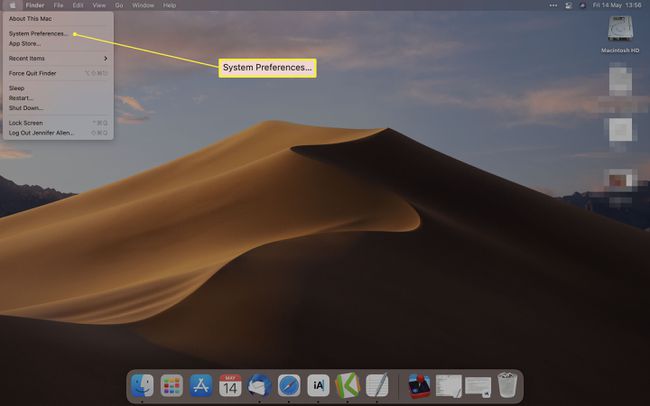
-
Klik Deling.
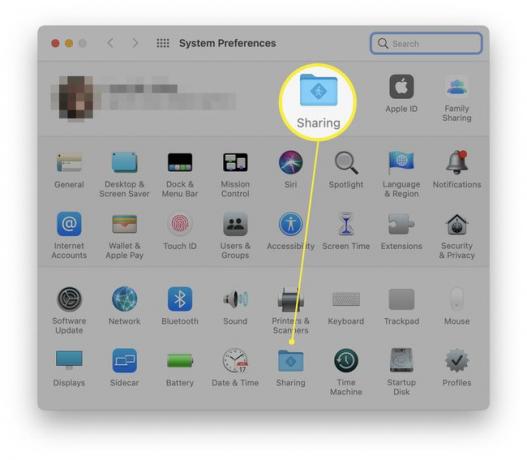
-
Sæt kryds i feltet Skærmdeling.
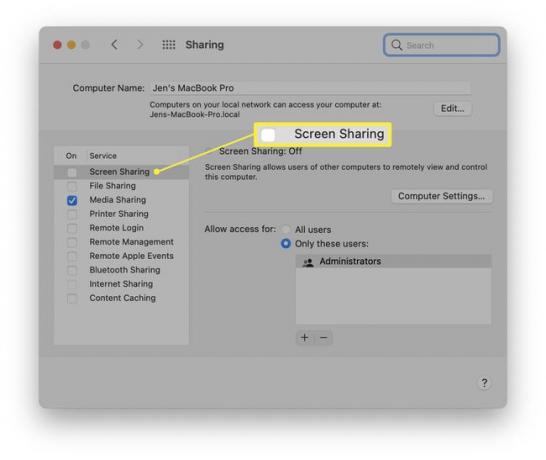
-
Klik på enten Alle brugere eller Kun disse brugere for at begrænse, hvilke Mac-brugere der kan dele deres skærm. For mange systemer behøver du kun at aktivere administratorkontoen.
Du ønsker måske også at klikke på Computerindstillinger for at ændre, om der kræves tilladelse til at gøre det.
Sådan starter du en skærmdelingssession
Hvis du vil begynde at se skærmen på en anden Mac på det samme netværk, er processen ret ligetil. Her er hvad du skal gøre.
På den Mac, du vil dele, skal du slå adressen på Mac'en op. Det er typisk noget som vnc://[IP-adresse] eller vnc://[Navn. Domæne]
Klik på den Mac, du vil bruge til at se Finder.
-
Klik Gå > Opret forbindelse til server og indtast adressen på den Mac, du ønsker at se.
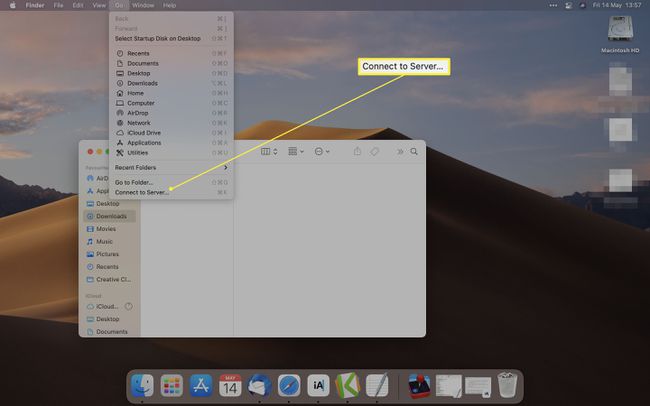
-
Klik Forbinde.
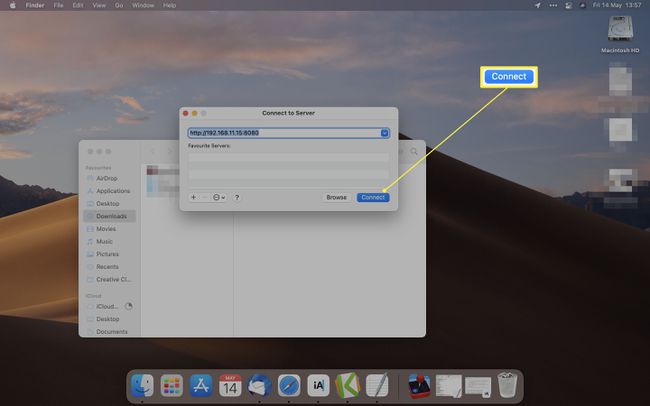
Du skal muligvis indtaste et brugernavn og en adgangskode for at logge ind.
Fungerer Mac-skærmdeling over internettet?
Du behøver ikke være på det samme lokale netværk for at dele din skærm. Du kan også gøre det eksternt via internettet. Sådan gør du.
Åbn Spotlight ved at trykke på Kommando + Mellemrum på dit tastatur.
Type Skærmdeling.
-
Indtast Apple-id'et for den brugers computer, du ønsker at få adgang til.
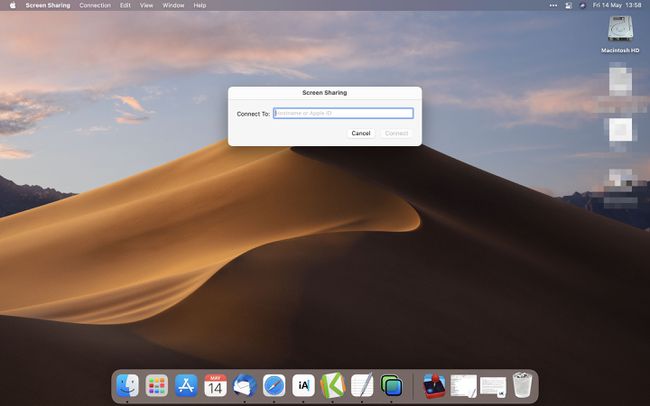
Klik Forbinde.
Klik Forbinde igen.
Når den anden bruger giver dig adgang, kan du se eller kontrollere, hvad der sker på deres skærm.
Sådan ændres visningsindstillinger, mens du deler en skærm
Når du har konfigureret Mac-skærmdeling, kan du ændre en hel del af de muligheder, der er forbundet med det. For at gøre det skal du klikke på menuen Vis. Her er en oversigt over, hvad mulighederne ændrer sig.
- Vis fanelinje. Denne indstilling enten skjuler eller viser fanelinjen.
- Slå skalering til/fra. Med skalering slået til, vises hele skærmen på den delte Mac på din skærm. Sluk den, og den delte skærm vises i fuld størrelse, så du skal muligvis rulle for at se alt.
- Skift til observationstilstand/skift til kontroltilstand. Dette veksler mellem udelukkende at se, hvad der udspiller sig, eller at kontrollere handlingen.
- Adaptiv kvalitet. Hvis din Mac kører på et langsomt netværk, kan dette tilpasse kvaliteten til at matche netværkshastigheden.
- Fuld kvalitet. På et hurtigt netværk sikrer dette, at du ser alt i fuld opløsning.
- Vis/skjul værktøjslinje. Denne indstilling viser eller skjuler værktøjslinjen, der bruges til at justere skalaen, og deler udklipsholderen.
- Gå ind i fuld skærm. Denne mulighed får vinduet til skærmdeling til at skifte til fuldskærmsvisning.
- Viser. Hvis den Mac, du ser, har flere skærme, kan du skifte mellem dem på denne måde.
Sådan deler du din Mac-skærm i FaceTime
Computere, der kører macOS Monterey (12.0) og nyere, kan også dele deres skærm under FaceTime-opkald. Mens du er i gang med et opkald, skal du klikke på Del indhold knappen og derefter Del min skærm. Mens du deler, vil personer i opkaldet kun se vinduer og apps, du navigerer til; de vil ikke se nogen notifikationer, du modtager. I vil ikke kunne dele apps eller medier, der kræver et abonnement (f.eks. Netflix), men I kan se film og lytte til musik sammen vha. SharePlay, som også er tilgængelig i Facetime.
Andre medlemmer af opkaldet kan overtage deling af deres skærm ved at bruge samme vejledning som ovenfor, og den, der gør det, kan vælge Del indhold igen for at stoppe.
Hvordan spejler jeg min Mac til mit tv?
Den bedste måde at spejle din Mac til dit tv er ved at bruge AirPlay til at gøre det. Det tager kun et par skridt at spejle en bærbar computer til et tv, forudsat at du ved, hvor du skal lede.
FAQ
-
Hvordan får jeg fjernadgang til en anden Mac-computer?
For at få fjernadgang til en anden Mac skal du (hvis det er din Mac) eller enhedens ejer først konfigurere Fjernlogin og derefter angive dig som godkendt bruger. Gå til den enhed, du vil have ekstern adgang til Systempræferencer > Deling og sæt et flueben i Fjernlogin boks. Angiv derefter, hvem der har tilladelse til at logge ind på Mac'en eksternt. Du kan angive Alle brugere, hvilket betyder enhver af computerens brugere og enhver på dit netværk. Eller vælg Kun disse brugere, og vælg derefter fjernbrugere. Når du har konfigureret Remote Login, skal du åbne Terminal (Mac) eller en SSH-klient og indtaste SSH-kommandoen (det generelle format er ssh brugernavn@IP-adresse) og tryk på Gå ind eller Vend tilbage, derefter skriv din adgangskode og tryk Gå ind eller Vend tilbage. Du vil være i stand til at få fjernadgang til Mac'en.
-
Kan jeg dele skærm med lyd på en Mac?
Ja. Når du deler din skærm med nogen, giver forbindelsen som standard fuld lyd. Det kan dog være, at du allerede er i telefonen med den anden person og ikke vil have den lydforbindelse. For at slå mikrofonen fra på den delte skærm skal du vælge den aktive forbindelsesboks på den delte skærm og derefter klikke Slå mikrofon fra fra de tilgængelige muligheder.
-
Hvordan stopper du skærmdeling på en Mac?
Når du er færdig med din skærmdelingssession, skal du vælge Afslut skærmdeling fra menuen i den aktive forbindelsesboks. Du kan også lukke vinduet. For at deaktivere skærmdeling skal du gå til Systempræferencer > Deling og fjern markeringen Skærmdeling.
